

Use la función SI y una cadena vacía en Excel para verificar si una celda está en blanco . Utilice IF e ISBLANK para producir exactamente el mismo resultado.
Recuerde, la función SI en Excel verifica si se cumple una condición y devuelve un valor si es verdadero y otro valor si es falso.
1. La función SI a continuación devuelve Sí si el valor de entrada es igual a una cadena vacía (dos comillas dobles sin nada entre ellas), de lo contrario, devuelve No.
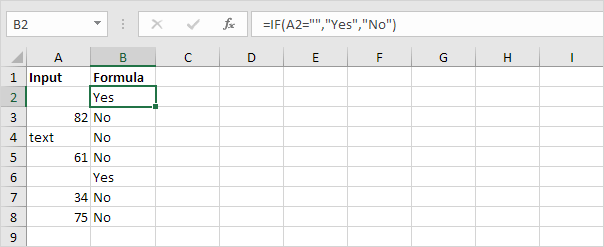
Nota: si la celda de entrada contiene un espacio, se ve en blanco. Sin embargo, si este es el caso, el valor de entrada no es igual a una cadena vacía y la función SI anterior devolverá No.
2. Utilice IF e ISBLANK para producir exactamente el mismo resultado.
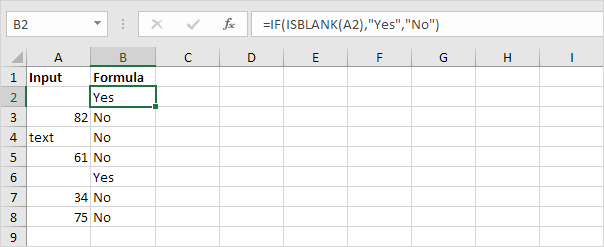
Nota: la función ESBLANCO devuelve VERDADERO si una celda está vacía y FALSO si no. Si la celda de entrada contiene un espacio o una fórmula que devuelve una cadena vacía, se ve en blanco. Sin embargo, si este es el caso, la celda de entrada no está vacía y la fórmula anterior devolverá No.
En Excel, <> significa que no es igual a.
1. La función SI a continuación multiplica el valor de entrada por 2 si el valor de entrada no es igual a una cadena vacía (dos comillas dobles sin nada entre ellas), de lo contrario, devuelve una cadena vacía.
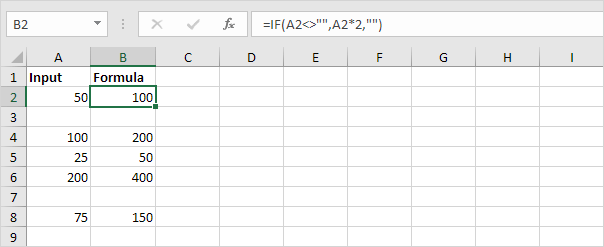
2. Utilice SI, NO y ESBLANCO para producir exactamente el mismo resultado.
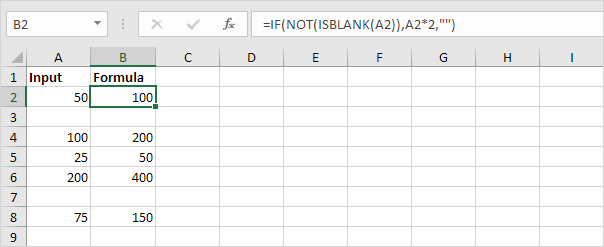
Puede usar formato condicional en Excel para resaltar las celdas que están en blanco.
1. Por ejemplo, seleccione el rango A1: H8.
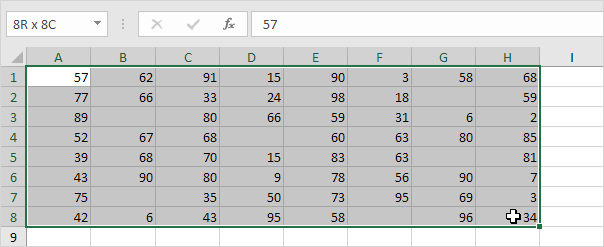
2. En la pestaña Inicio, en el grupo Estilos, haga clic en Formato condicional.

3. Haga clic en Resaltar reglas de celdas, Más reglas.
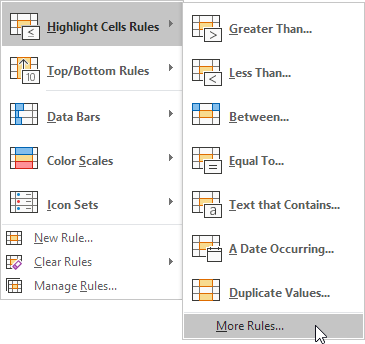
4. Seleccione Blancos en la lista desplegable, seleccione un estilo de formato y haga clic en Aceptar.
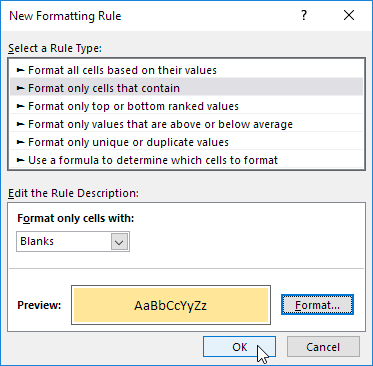
Resultado.
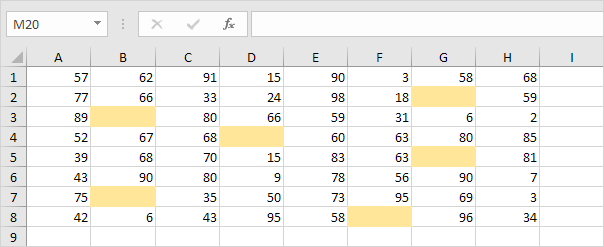
Nota: visite nuestra página sobre formato condicional para obtener más información sobre esta fantástica función de Excel.
9/10 Completado! Obtenga más información sobre las funciones lógicas>
Siguiente capítulo: Referencias de celda